Como recuperar a capacidade total do pendrive ou cartão de memória
Usamos dispositivos de armazenamento de dados para os diversos fins e nos mais variados locais. No computador, quando utilizamos pendrives ou cartões de memória é recomendado que se faça a remoção segura para que dados não sejam perdidos e que não danifique seu dispositivo. Tema abordado nesta matéria. Desta maneira estamos sujeitos aos mais diversos problemas em utilizar dispositivos de armazenamento removíveis, pois no PC ainda temos a opção de remoção segura, porém utilizamos em smartphones, televisores, aparelhos de som, receptores de tv por assinatura, etc.
Um dos possíveis problemas que possam ter é não ser mais reconhecido, se isto aconteceu, você pode restaurar o seu pendrive com os métodos deste tutorial.
Agora, se o seu pendrive tinha um tamanho X, deu problema, você conectou a um computador, fez a formatação e viu que seu dispositivo teve a capacidade reduzida. Este tutorial pode lhe auxiliar a recuperar a capacidade de seu pendrive.

O caso utilizado no tutorial, foi de um pendrive de 16GB estava acoplado ao receptor de TV e por uma queda de luz apresentou a falha. Liguei ao computador solicitou a formatação, mas para minha ingrata surpresa a capacidade que apresentou foi apenas 517MB.
Para então restaurarmos o pendrive em sua totalidade, devemos seguir alguns passos. Não é necessário instalar nenhum programa adicional em seu computador, apenas acessar uma funcionalidade de seu Windows e utilizar com o devido cuidado.
Abra o menu iniciar e digite diskpart, ao localizar o aplicativo pressione enter.
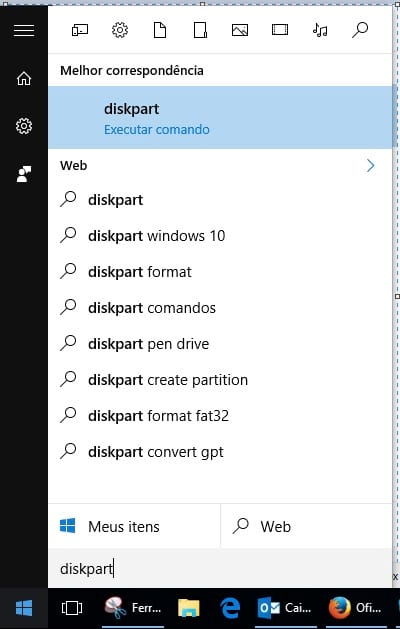
Abrirá uma tela preta, semelhante ao MS-DOS, onde iremos digitar os comandos.

Digite o comando list disk então pressione enter. A janela apresentará uma lista com as unidades, conseguimos identificar que o Disco 0 é o HD do computador e o Disco 1 é o pendrive, a unidade que vamos restaurar. Precisamos tomar cuidado para que, de maneira alguma, alterar os parâmetros do Disco 0, pois assim danificamos o computador.
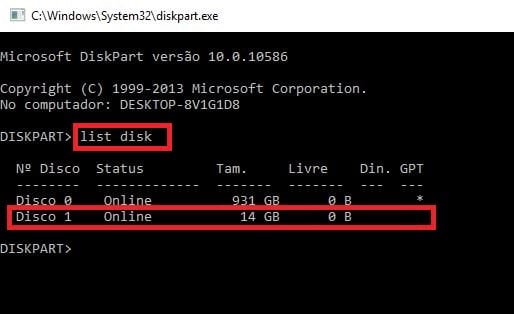
Sabendo qual disco vamos recuperar, primeiro vamos limpar a seleção dos discos para garantir que somente o escolhido seja restaurado. Digite: select disk # e pressione enter.
Apresentará uma mensagem dizendo que o disco não é válido, não se preocupe que a mensagem deve ser esta mesmo.
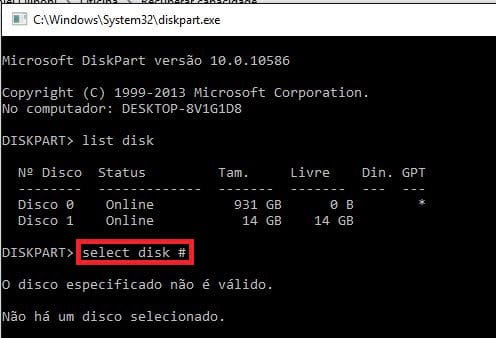
Este próximo comando que é o importante, este selecionará o disco a ser recuperado. No comando a seguir digite o número do disco deverá ser de acordo com o disco a ser recuperado, neste caso conforme a lista apresentada acima o disco é o 1, desta forma digitamos select disk 1 então pressione enter.
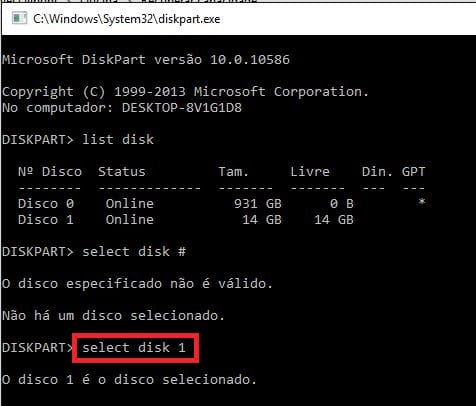
Com o disco selecionado vamos limpá-lo, apagar todas as informações e partições, o comando é clean e pressione enter.
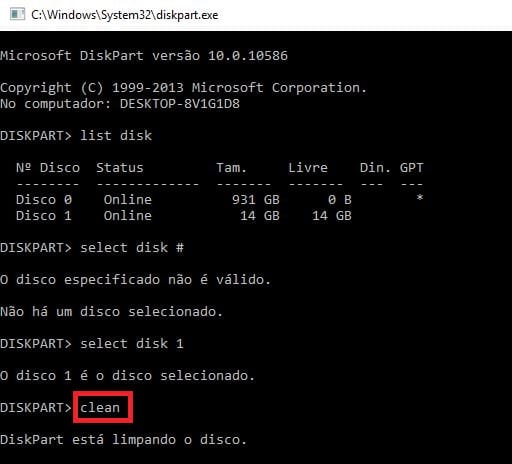
Agora o último comando será para criar novamente a partição, este comando irá criar uma nova partição com o tamanho completo do dispositivo.
Digite create partition primary e pressione enter. Apresentará a mensagem que foi criado com êxito.
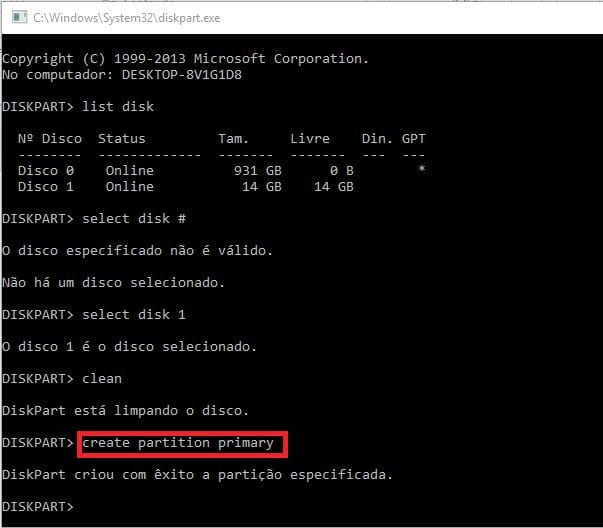
Após este passo, pode fechar esta tela e verificar se a capacidade for restaurada. Se não aparecer em meu computador, remova o dispositivo e conecte novamente. Deverá solicitar a formatação, mas agora sim formatará o pendrive com a capacidade completa do mesmo.

Após a formatação o dispositivo estará pronto para o uso e com a capacidade total restaurada.
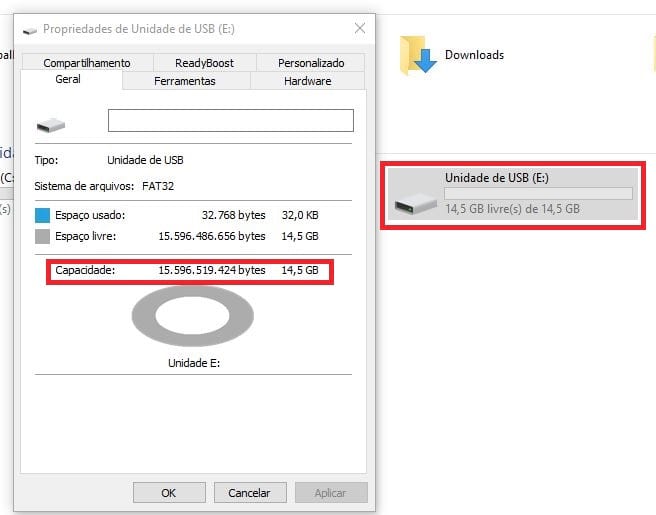
Via Oficina da Net

